Устранение ошибок резервного копирования на виртуальных машинах Azure
Для устранения неполадок, возникающих при использовании Azure Backup, можно использовать следующую информацию.
Резервное копирование
В этом разделе рассматривается сбой операции резервного копирования виртуальной машины Azure.
Базовое устранение неполадок
- Убедитесь, что используется агент виртуальной машины (агент WA) последней версии.
- Убедитесь, что версия ОС виртуальной машины на базе Windows или Linux поддерживается — см. матрицу поддержки резервного копирования виртуальных машин IaaS.
- Убедитесь, что не запущена другая служба резервного копирования.
- Чтобы не возникли проблемы с расширениями моментальных снимков, удалите расширения, чтобы принудительно выполнить перезагрузку, и попробуйте выполнить резервное копирование еще раз.
- Убедитесь, что виртуальная машина подключена к Интернету.
- Убедитесь, что не запущена другая служба резервного копирования.
- В
Services.mscубедитесь, что служба гостевого агента Windows запущена. Если служба гостевого агента Windows Azure отсутствует, установите ее, как указано в статье Резервное копирование виртуальных машин Azure в хранилище служб восстановления. - В журнале событий могут отображаться сбои резервного копирования, которые относятся к другим продуктам резервного копирования, например к системе архивации данных Windows Server, а не к Azure Backup. Чтобы определить, связана ли проблема с Azure Backup, выполните следующие действия.
- Если ошибка отображается в записи Backup в источнике события или в сообщении, проверьте, были ли созданы резервные копии Службы архивации виртуальных машин Azure IaaS и была ли создана точка восстановления с нужным типом моментального снимка.
- Если Azure Backup работает, то ошибка, скорее всего, связана с другим решением резервного копирования.
- Ниже приведен пример ошибки Просмотр событий 517, в которой Служба архивации Azure работает нормально, но "Резервное копирование Windows Server" завершилось сбоем:

- Если Azure Backup завершается сбоем, найдите соответствующий код ошибки в разделе Распространенные проблемы.
- Если параметр Azure Backup неактивен на виртуальной машине Azure, наведите указатель мыши на отключенное меню, чтобы узнать причину. Причиной может быть "Недоступно с временными дисками" или "Недоступно с дисками «Ультра»".
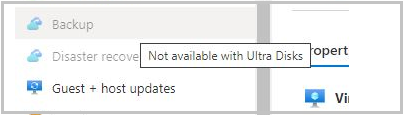
Распространенные проблемы
Ниже представлены распространенные проблемы, связанные с ошибками резервного копирования на виртуальных машинах Azure.
VMRestorePointInternalError — антивирусная программа, настроенная на виртуальной машине, ограничивает выполнение расширения резервного копирования
Код ошибки: VMRestorePointInternalError
Если во время резервного копирования в журналах приложения средства просмотра событий отображается сообщение Имя сбойного приложения: IaaSBcdrExtension.exe, значит антивирусная программа, настроенная на виртуальной машине, ограничивает выполнение расширения резервного копирования. Чтобы устранить эту проблему, исключите из области проверки (в конфигурации антивирусной программы) указанные ниже каталоги и повторите операцию резервного копирования.
C:\Packages\Plugins\Microsoft.Azure.RecoveryServices.VMSnapshotC:\WindowsAzure\Logs\Plugins\Microsoft.Azure.RecoveryServices.VMSnapshot
CopyingVHDsFromBackUpVaultTakingLongTime — истекло время ожидания копирования зарезервированных данных из хранилища
Код ошибки: CopyingVHDsFromBackUpVaultTakingLongTime
Сообщение об ошибке: "Истекло время ожидания копирования зарезервированных данных из хранилища".
Это могло произойти из-за ошибок с временным хранилищем или недостаточного количества операций ввода-вывода для передачи данных службой резервного копирования в хранилище в течение периода ожидания. Настройте резервное копирование виртуальных машин, используя следующие рекомендации, и повторите операцию резервного копирования.
UserErrorVmNotInDesirableState — виртуальная машина не находится в состоянии, которое позволяет выполнить ее архивацию
Код ошибки: UserErrorVmNotInDesirableState
Сообщение об ошибке: "Виртуальная машина не находится в состоянии, которое позволяет выполнять резервное копирование".
При операции резервного копирования произошел сбой, поскольку виртуальная машина находится в состоянии сбоя. Для успешной операции резервного копирования виртуальная машина должна быть в состоянии "Выполняется", "Остановлено" или "Остановлено (освобождено)".
- Если виртуальная машина находится в состоянии перехода из рабочего в состояние завершения работы, дождитесь изменения состояния. Затем запустите задание резервного копирования.
- Если это виртуальная машина Linux, которая использует модуль ядра Security Enhanced Linux, то необходимо исключить путь агента Linux для Azure /var/lib/waagent из политики безопасности, чтобы обеспечить установку расширения резервного копирования.
UserErrorFsFreezeFailed — не удалось закрепить одну или несколько точек подключения виртуальной машины для создания моментального снимка, согласованного с файловой системой
Код ошибки: UserErrorFsFreezeFailed
Сообщение об ошибке: "Не удалось закрепить одну или несколько точек подключения виртуальной машины для создания моментального снимка, согласованного с файловой системой".
Шаг 1.
- Отключите устройства с некорректным состоянием файловой системы с помощью команды umount.
- Проверьте целостность файловой системы на этих устройствах с помощью команды fsck.
- Снова подключите эти устройства и повторите операцию резервного копирования.
Если не удается отключить устройство, обновите конфигурацию резервного копирования виртуальной машины, чтобы игнорировать определенные точки подключения. Например, если нельзя отключить точку подключения "/mnt/Resource", которая становится причиной сбоев резервного копирования виртуальной машины, в файлы конфигурации резервного копирования виртуальной машины можно добавить свойство MountsToSkip, как показано ниже.
cat /var/lib/waagent/Microsoft.Azure.RecoveryServices.VMSnapshotLinux-1.0.9170.0/main/tempPlugin/vmbackup.conf[SnapshotThread]
fsfreeze: True
MountsToSkip = /mnt/resource
SafeFreezeWaitInSeconds=600
Шаг 2.
- Проверьте наличие повторяющихся точек подключения.
Определите точки подключения, которые не удалось заморозить, используя файл журнала расширения.
Например: /boot, /usr/sap в примере выходных данных ниже.
2017-11-02 11:22:56 Thawing: /boot
2017-11-02 11:22:56 Failed to FITHAW: /boot
2017-11-02 11:22:56 Thawing: /sapshare
2017-11-02 11:22:56 Thawing: /usr/sap
2017-11-02 11:22:56 Failed to FITHAW: /usr/sap
На виртуальной машине Linux выполните команду mount и проверьте наличие нескольких записей в точках подключения, которые не удалось заморозить. Если они имеются, удалите старые записи или переименуйте путь подключения и повторите операцию резервного копирования.
ExtensionSnapshotFailedCOM / ExtensionInstallationFailedCOM / ExtensionInstallationFailedMDTC — установка или работа расширения завершились сбоем из-за ошибки COM+
Код ошибки: ExtensionSnapshotFailedCOM
Сообщение об ошибке: "Сбой при создании моментального снимка виртуальной машины из-за ошибки COM+".
Код ошибки: ExtensionInstallationFailedCOM
Сообщение об ошибке: "Установка или работа расширения завершились сбоем из-за ошибки COM+".
Код ошибки: ExtensionInstallationFailedMDTC
Сообщение об ошибке: сбой установки расширения с ошибкой "COM+ не удалось связаться с координатором распределенных транзакций Майкрософт
Сбой операции резервного копирования произошел из-за проблемы со службой Windows Системное приложение COM+. Проблему можно устранить следующим способом.
- Попробуйте запустить/перезапустить службу Windows Системное приложение COM+ (в командной строке с повышенными привилегиями выполните команду - net start COMSysApp).
- Убедитесь, что служба Координатор распределенных транзакций работает как учетная запись сетевой службы. Если это не так, измените его так, чтобы он выполнялся как учетная запись сетевой службы, и перезапустите Системное приложение COM+.
- Если не удается перезапустить службу, переустановите службу координатора распределенных транзакций, выполнив следующие действия:
- Остановите работу службы MSDTC.
- Откройте окно командной строки (cmd).
- Выполните команду
msdtc -uninstall. - Выполните команду
msdtc -install. - Запустите службу MSDTC.
- Запустите службу Windows Системное приложение COM+. После запуска службы Системное приложение COM+ активируйте задание резервного копирования на портале Azure.
ExtensionFailedVssWriterInBadState — сбой операции создания моментального снимка из-за неисправного состояния модулей записи VSS.
Код ошибки: ExtensionFailedVssWriterInBadState
Сообщение об ошибке: "Сбой операции создания моментального снимка из-за неисправного состояния модулей записи VSS".
Эта ошибка возникает из-за неисправного состояния модулей записи VSS. Расширения Azure Backup взаимодействуют с модулями записи VSS для создания моментальных снимков дисков. Проблему можно устранить следующим способом.
Шаг 1. Проверьте свободное место на диске, ресурсы виртуальных машин в качестве ОЗУ и файл страницы, а также процент использования ЦП.
- Увеличьте размер виртуальной машины, чтобы увеличить объем виртуальных ЦП и ОЗУ.
- Увеличьте размер диска, если свободное место на диске недостаточно.
Шаг 2. Перезапустите записи VSS, которые находятся в плохом состоянии.
В командной строке с повышенными привилегиями выполните команду
vssadmin list writers.В выходных данных содержатся все модули записи VSS и их состояние. Перезапустите каждую службу модуля записи VSS, состояние которой отличается от [1] Стабильный.
Чтобы перезапустить службу, выполните следующие команды из командной строки с повышенными привилегиями:
net stop serviceName
net start serviceName
Примечание.
Перезапуск некоторых служб может повлиять на рабочую среду. Убедитесь, что процесс утверждения выполнен, и служба перезапущена в запланированное время простоя.
Шаг 3. Если перезапуск записи VSS не устранена, выполните следующую команду из командной строки с повышенными привилегиями (как администратор), чтобы предотвратить создание потоков для моментальных снимков BLOB-объектов.
REG ADD "HKLM\SOFTWARE\Microsoft\BcdrAgentPersistentKeys" /v SnapshotWithoutThreads /t REG_SZ /d True /f
Шаг 4. Если шаги 1 и 2 не устранили проблему, то сбой может быть вызван временем ожидания записи VSS из-за ограниченного ввода-вывода в секунду.
Чтобы проверить это, перейдите в журналы приложений системы и Просмотра событий и выполните поиск следующего сообщения об ошибке:
Истекло время ожидания поставщика теневых копий при удержании операций записи для тома, для которого выполняется теневое копирование. Возможно, это связано с большим количеством операций приложения или системной службы с томом. Повторите попытку позже, когда том будет менее загружен.
Решение.
- Изучите возможность распределить нагрузку между дисками виртуальной машины. Это снизит нагрузку на отдельные диски. Проверьте регулирование количества операций ввода-вывода в секунду, включите метрики диагностики на уровне хранилища.
- Измените политику резервного копирования, чтобы в часы пиковой нагрузки на виртуальную машину операции резервного копирования не выполнялись.
- Обновите диски Azure для поддержки более высокой скорости ввода-вывода. Дополнительные сведения см. здесь.
ExtensionFailedVssServiceInBadState — сбой операции создания моментального снимка из-за неправильного состояния VSS (службы теневого копирования томов)
Код ошибки: ExtensionFailedVssServiceInBadState
Сообщение об ошибке: Не удалось выполнить операцию по созданию моментального снимка из-за нерабочего состояния службы теневого копирования томов (VSS).
Эта ошибка возникает из-за неисправного состояния службы VSS. Расширения Azure Backup взаимодействуют со службой VSS для создания моментальных снимков дисков. Проблему можно устранить следующим способом.
Перезапустите службу теневого копирования томов (VSS).
Перейдите к services.msc и перезапустите "службу теневого копирования томов".
илиВыполните следующие команды в командной строке с повышенными привилегиями.
net stop VSS
net start VSS
Если проблему не удалось решить, перезапустите виртуальную машину в запланированное время простоя.
UserErrorSkuNotAvailable — не удалось создать виртуальную машину, так как выбранный для нее размер недоступен
Код ошибки: UserErrorSkuNotAvailable Сообщение об ошибке: Произошел сбой создания виртуальной машины, так как виртуальная машина выбранного размера недоступна.
Эта ошибка возникает из-за того, что размер виртуальной машины, выбранный во время операции восстановления, не поддерживается.
Чтобы устранить эту проблему, используйте параметр Восстановление дисков во время операции восстановления. Используйте эти диски для создания виртуальной машины из списка поддерживаемых размеров виртуальных машин с помощью командлетов PowerShell.
UserErrorMarketPlaceVMNotSupported — не удалось создать виртуальную машину, так как нет запроса на покупку в Marketplace
Код ошибки: UserErrorMarketPlaceVMNotSupported
Сообщение об ошибке: "Произошел сбой создания виртуальной машины, так как отсутствует запрос на покупку в MarketPlace".
Azure Backup поддерживает резервное копирование и восстановление виртуальных машин, доступных в Azure Marketplace. Эта ошибка возникает при попытке восстановить виртуальную машину (с определенным значением параметра "План" или "Издатель"), которая недоступна в Azure Marketplace. Дополнительные сведения см. здесь.
В этом сценарии происходит частичный сбой, при котором диски восстанавливаются, но виртуальная машина не восстанавливается. Это происходит, потому что из восстановленных дисков нельзя создать новую виртуальную машину.
Если у издателя нет информации о Marketplace, вы можете подключить восстановленные диски (которые были созданы во время частичного сбоя) в качестве дисков данных к имеющейся виртуальной машине.
ExtensionConfigParsingFailure — сбой анализа конфигурации для расширения резервного копирования
Код ошибки: ExtensionConfigParsingFailure
Сообщение об ошибке: "Сбой анализа конфигурации для расширения резервного копирования".
Эта ошибка возникает из-за изменения разрешений в каталоге MachineKeys: %systemdrive%\programdata\microsoft\crypto\rsa\machinekeys.
Выполните следующую команду и убедитесь, что для каталога MachineKeys назначены разрешения по умолчанию: icacls %systemdrive%\programdata\microsoft\crypto\rsa\machinekeys.
Разрешения по умолчанию:
- Все пользователи: (R,W).
- BUILTIN\Администраторы: (F).
Если для каталога MachineKeys назначены другие разрешения, выполните следующие действия, чтобы изменить разрешения, удалить сертификат и активировать архивацию.
Исправьте разрешения для каталога MachineKeys. С помощью свойств безопасности обозревателя и дополнительных параметров безопасности в каталоге сбросьте разрешения к значениям по умолчанию. Удалите дополнительные пользовательские объекты, отличные от объектов по умолчанию, из каталога и убедитесь, что у всех есть доступ к таким операциям:
- – вывод списка папок, чтение данных;
- – чтение атрибутов;
- – чтение дополнительных атрибутов;
- – создание файлов, запись данных;
- – создание папок, добавление данных;
- – запись атрибутов;
- – запись дополнительных атрибутов;
- Разрешения на чтение
Удалите все сертификаты с полем Получатель сертификата, имеющим значение классической модели развертывания или Windows Azure CRP Certificate Generator.
- Практическое руководство. Просмотр сертификатов с помощью оснастки консоли MMC.
- В разделе Личное>Сертификаты удалите все сертификаты с полем Получатель сертификата, имеющим значение Windows Azure CRP Certificate Generator.
Активируйте задание архивации виртуальной машины.
ExtensionStuckInDeletionState — в текущем состоянии расширение не поддерживает резервное копирование
Код ошибки: ExtensionStuckInDeletionState
Сообщение об ошибке: "В текущем состоянии расширение не поддерживает резервное копирование".
Операция резервного копирования завершилась сбоем из-за несогласованного состояния расширения резервного копирования. Проблему можно устранить следующим способом.
- Убедитесь, что гостевой агент установлен и отвечает на запросы.
- На портале Azure последовательно выберите Виртуальная машина>Все параметры>Расширения.
- Выберите расширение резервного копирования VmSnapshot или VmSnapshotLinux и щелкните Удалить.
- После удаления расширения попробуйте снова выполнить резервное копирование
- При выполнении последующей операции резервного копирования будет установлено новое расширение в требуемом состоянии.
ExtensionFailedSnapshotLimitReachedError — выполнить операцию с моментальными снимками не удалось, так как превышено их ограничение для некоторых из подключенных дисков
Код ошибки: ExtensionFailedSnapshotLimitReachedError
Сообщение об ошибке: "Операция создания моментального снимка завершилась сбоем, так как превышено ограничение на количество моментальных снимков для некоторых подключенных дисков".
Операция создания моментального снимка завершилась сбоем, так как превышено ограничение на количество моментальных снимков для некоторых подключенных дисков. Выполните следующие шаги по устранению неполадок, а затем повторите операцию.
Удалите ненужные моментальные снимки BLOB-объектов диска. Будьте осторожны, не удалите сами BLOB-объекты диска. Следует удалить только их моментальные снимки.
Если в учетных записях хранения дисков виртуальной машины включено обратимое удаление, настройте хранение при обратимом удалении, чтобы количество существующих моментальных снимков в любой момент времени было меньше допустимого максимума.
Если на виртуальной машине, для которой была создана резервная копия, включена служба восстановления сайтов Azure, выполните следующие действия.
- Убедитесь, что для параметра isanysnapshotfailed в файле /etc/azure/vmbackup.conf задано значение false
- Запланируйте выполнение службы Azure Site Recovery на другое время, чтобы она не конфликтовала с операцией резервного копирования.
ExtensionFailedTimeoutVMNetworkUnresponsive — сбой при создании моментального снимка из-за отсутствия у виртуальной машины необходимых ресурсов
Код ошибки: ExtensionFailedTimeoutVMNetworkUnresponsive
Сообщение об ошибке: "Сбой при создании моментального снимка из-за отсутствия у виртуальной машины необходимых ресурсов".
Не удалось создать резервную копию виртуальной машины из-за задержки сетевых вызовов при создании моментального снимка. Чтобы устранить эту проблему, выполните шаг 1. Если проблема повторится, попробуйте выполнить шаги 2 и 3.
Шаг 1. Создайте моментальный снимок через узел
В командной строке с повышенными привилегиями (с правами администратора) выполните следующую команду:
REG ADD "HKLM\SOFTWARE\Microsoft\BcdrAgentPersistentKeys" /v SnapshotMethod /t REG_SZ /d firstHostThenGuest /f
REG ADD "HKLM\SOFTWARE\Microsoft\BcdrAgentPersistentKeys" /v CalculateSnapshotTimeFromHost /t REG_SZ /d True /f
Это позволит обеспечить создание моментальных снимков через ОС узла, а не гостевую ОС. Повторите резервное копирование.
Шаг 2. Попробуйте запланировать резервное копирование на время, когда виртуальная машина будет меньше загружена (низкая загрузка ЦП, меньше операций ввода-вывода)
Шаг 3. Попробуйте увеличить размер виртуальной машины и повторите операцию
320001, ResourceNotFound — не удалось выполнить операцию, так как виртуальная машина больше не существует / 400094, BCMV2VMNotFound — виртуальная машина не существует или виртуальная машина Azure не найдена
Код ошибки: 320001, ResourceNotFound
Сообщение об ошибке: "Не удалось выполнить операцию, так как виртуальная машина больше не существует".
Код ошибки: 400094, BCMV2VMNotFound
Сообщение об ошибке: виртуальная машина не существует
Виртуальная машина Azure не найдена.
Эта ошибка возникает, когда основная виртуальная машина удалена, но политика резервного копирования продолжает ее поиск, чтобы выполнить резервное копирование. Чтобы исправить эту ошибку, выполните следующие действия:
- Повторно создайте виртуальную машину с тем же именем и тем же именем группы ресурсов имя облачной службы,
or - Отключите защиту виртуальной машины, удаляя или не удаляя данные резервного копирования. Дополнительные сведения см. в разделе Отключение защиты виртуальных машин.
UserErrorBCMPremiumStorageQuotaError — копирование снимка виртуальной машины завершилось сбоем из-за нехватки свободного места в учетной записи хранения
Код ошибки: UserErrorBCMPremiumStorageQuotaError
Сообщение об ошибке: "Копирование снимка виртуальной машины завершилось сбоем из-за нехватки свободного места в учетной записи хранения".
Для резервного копирования виртуальных машин уровня "Премиум" в стеке резервных копий виртуальных машин версии 1 мы копируем моментальный снимок в учетную запись хранения. Это гарантирует, что трафик управления резервным копированием, который возникает при работе с моментальным снимком, не ограничивает число операций ввода-вывода, доступных для приложения, использующего диски уровня "Премиум".
Корпорация Майкрософт рекомендует выделять только 50 %, 17,5 ТБ, от общего объема хранилища учетной записи хранения. Затем служба Azure Backup может скопировать моментальный снимок в учетную запись хранения и перенести данные из этого скопированного расположения в учетной записи хранения в хранилище.
380008, AzureVmOffline — не удалось установить расширение служб восстановления Майкрософт, так как виртуальная машина не запущена
Код ошибки: 380008, AzureVmOffline
Сообщение об ошибке: "Не удалось установить расширение служб восстановления Майкрософт, так как виртуальная машина не запущена".
Необходимым условием для расширения служб восстановления Azure является наличие агента виртуальной машины. Установите агент виртуальной машины Azure и перезапустите операцию регистрации.
- Убедитесь, что агент виртуальной машины установлен правильно.
- Убедитесь, что флажок в конфигурации виртуальной машины установлен на правильное значение.
ExtensionSnapshotBitlockerError — сбой операции создания снимка службы теневого копирования томов (VSS)
Код ошибки: ExtensionSnapshotBitlockerError
Сообщение об ошибке: Сбой операции создания снимка службы теневого копирования томов (VSS) Этот диск заблокирован программой шифрования диска BitLocker. Вернитесь к панели управления, чтобы разблокировать диск.
Отключите BitLocker для всех дисков на виртуальной машине и проверьте, устранена ли проблема с VSS.
VmNotInDesirableState — виртуальная машина не находится в состоянии, которое позволяет выполнить резервное копирование
Код ошибки: VmNotInDesirableState
Сообщение об ошибке: "Виртуальная машина не находится в состоянии, которое позволяет выполнить резервное копирование".
Если виртуальная машина находится в состоянии перехода из рабочего в состояние завершения работы, дождитесь изменения состояния. Затем запустите задание резервного копирования.
Если это виртуальная машина Linux, которая использует модуль ядра Security Enhanced Linux, то необходимо исключить путь агента Linux для Azure /var/lib/waagent из политики безопасности, чтобы обеспечить установку расширения резервного копирования.
Агент виртуальной машины не присутствует на виртуальной машине:
Установите необходимые компоненты и агент виртуальной машины. Затем перезапустите операцию. Дополнительные сведения об установке агента виртуальной машины и проверке установки агента виртуальной машины см. здесь.
ExtensionSnapshotFailedNoSecureNetwork — сбой операции создания моментального снимка из-за ошибки при создании защищенного канала связи
Код ошибки: ExtensionSnapshotFailedNoSecureNetwork
Сообщение об ошибке: "Сбой операции создания моментального снимка из-за ошибки при создании защищенного канала связи".
- Откройте редактор реестра, запустив файл regedit.exe в режиме с повышенными правами.
- Определите все версии платформы .NET Framework, установленные в системе. Они находятся в иерархии раздела реестра HKEY_LOCAL_MACHINE\SOFTWARE\Microsoft.
- Для каждого платформа .NET Framework, присутствующих в разделе реестра, добавьте следующий раздел:
SchUseStrongCrypto"=dword:00000001.
ExtensionVCRedistInstallationFailure — сбой операции создания моментального снимка из-за ошибки при установке распространяемого компонента Visual C++ для Visual Studio 2012
Код ошибки: ExtensionVCRedistInstallationFailure
Сообщение об ошибке: "Сбой операции создания моментального снимка из-за ошибки при установке распространяемого компонента Visual C++ для Visual Studio 2012".
- Перейдите к
C:\Packages\Plugins\Microsoft.Azure.RecoveryServices.VMSnapshot\agentVersionи установите vcredist2013_x64.
Убедитесь, что установлено правильное значение раздела реестра, разрешающее установку этой службы. Для этого установите для параметра Start в HKEY_LOCAL_MACHINE\SYSTEM\CurrentControlSet\Services\Msiserver значение 3, а не 4.
Если проблемы с установкой не исчезли, перезапустите службу установки, последовательно выполнив команды MSIEXEC /UNREGISTER и MSIEXEC /REGISTER в командной строке с повышенными привилегиями. - Проверьте журнал событий на наличие проблем, связанных с доступом. Пример: Продукт: Microsoft Visual C++ 2013 x64. Минимальная версия среды выполнения: 12.0.21005. Ошибка 1401. Не удалось создать ключ: Software\Classes. Системная ошибка 5. Убедитесь, что у вас есть достаточные права доступа к такому ключу или обратитесь к специалисту поддержки.
Убедитесь, что администратор или учетная запись пользователя имеют достаточные разрешения для обновления раздела реестра HKEY_LOCAL_MACHINE\SOFTWARE\Classes. Предоставьте достаточные разрешения и перезапустите гостевой агент Windows Azure.
- При наличии антивирусных продуктов убедитесь, что правила исключения настроены верно и разрешают установку.
UserErrorRequestDisallowedByPolicy — на виртуальной машине настроена недопустимая политика, которая препятствует созданию моментального снимка
Код ошибки: UserErrorRequestDisallowedByPolicy
Сообщение об ошибке: "На виртуальной машине настроена недопустимая политика, которая препятствует созданию моментального снимка".
Если у вас есть политика Azure, управляющая тегами в среде , можно изменить политику Запретить дефект на Изменить эффект или вручную создать группу ресурсов согласно схеме именования, необходимой Azure Backup.
UserErrorUnableToOpenMount
Код ошибки: UserErrorUnableToOpenMount
Причина. Сбой резервного копирования, так как расширения резервного копирования на виртуальной машине не смогли открыть точки подключения на виртуальной машине.
Рекомендуемое действие. Расширение резервного копирования на виртуальной машине должно иметь доступ ко всем точкам подключения виртуальной машины для определения базовых дисков, создания моментального снимка и вычисления размера. Убедитесь, что все точки подключения доступны.
Работы
| Сведения об ошибке | Обходное решение |
|---|---|
| Отмена не поддерживается для этого типа задания: Дождитесь завершения задания. |
нет |
| Задание не в состоянии отмены: Дождитесь завершения задания. or Выбранное задание не в состоянии отмены: Дождитесь остановки задания. |
Скорее всего, задание почти выполнено. Дождитесь завершения задания. |
| Резервное копирование не может отменить задание, так как оно не выполняется: Отмена поддерживается только для выполняющихся заданий. Попытайтесь отменить выполняющееся задание. |
Эта ошибка возникает из-за переходного состояния. Подождите минуту и повторите отмену. |
| Резервное копирование не удалось отменить задание: Дождитесь завершения задания. |
нет |
Восстановление
После восстановления файлов диски отключены
Если после восстановления вы заметили, что диски отключены, выполните следующие действия.
- Убедитесь, что компьютер, на котором выполняется сценарий, соответствует требованиям к операционной системе. Подробнее.
- Убедитесь, что восстановление выполняется не в тот же самый источник. Подробнее.
Папка отсутствует при восстановлении виртуальной машины Linux в качестве новой виртуальной машины
Эта проблема может возникнуть, если диски подключены к каталогу с помощью имени устройства (например, /dev/sdc1) вместо UUID. При перезагрузке виртуальной машины или при восстановлении в качестве новой виртуальной машины имена устройств назначаются случайным образом. Чтобы убедиться, что правый диск подключен к каталогу, всегда подключайте диски с помощью UUID, полученного из служебной blkid программы. Подробнее.
UserErrorInstantRpNotFound — восстановление не выполнено, так как не найден моментальный снимок виртуальной машины
Код ошибки: UserErrorInstantRpNotFound
Сообщение об ошибке: Восстановление не выполнено, так как не найден моментальный снимок виртуальной машины. Проверьте: возможно он удален.
Эта ошибка возникает при попытке восстановления из точки восстановления, которая не была перенесена в хранилище и была удалена на этапе создания моментального снимка.
Чтобы устранить эту проблему, попытайтесь восстановить виртуальную машину из другой точки восстановления.
Распространенные ошибки
| Сведения об ошибке | Обходное решение |
|---|---|
| Сбой восстановления из-за внутренней ошибки облака. |
|
| Выбранное DNS-имя уже взято: Укажите другое DNS-имя и повторите попытку. |
Указанное здесь DNS-имя ссылается на имя облачной службы обычно с расширением .cloudapp.net. Это имя должно быть уникальным. Если возникает эта ошибка, во время восстановления необходимо выбрать другое имя виртуальной машины. Эта ошибка отображается только для пользователей портала Azure. Восстановление с помощью PowerShell выполняется успешно, так как восстанавливаются только диски, а виртуальная машина не создается. Ошибка возникнет, если вы явно создадите виртуальную машину после восстановления дисков. |
| Указанная конфигурация виртуальной сети не является правильной: Укажите другую конфигурацию виртуальной сети и повторите попытку. |
нет |
| Указанная облачная служба использует зарезервированный IP-адрес, который не соответствует конфигурации восстанавливаемой виртуальной машины: Укажите другую облачную службу, которая не использует зарезервированный IP-адрес. Или выберите другую точку восстановления. |
нет |
| Облачная служба достигла своего ограничения на количество входных конечных точек: Повторите операцию, указав другую облачную службу или используя существующую конечную точку. |
нет |
| Хранилище служб восстановления и целевая учетная запись хранения находятся в двух разных регионах: Убедитесь, что указанная в операции восстановления учетная запись хранения находится в том же регионе Azure, что и хранилище Служб восстановления. |
нет |
| Учетная запись хранения, указанная для операции восстановления, не поддерживается: Поддерживаются только базовые или стандартные учетные записи хранения с локально избыточными или геоизбыточными параметрами репликации. Выберите поддерживаемую учетную запись хранения. |
нет |
| Тип учетной записи хранения, указанной для операции восстановления, не подключен к сети: Убедитесь, что учетная записи хранения, указанная в операции восстановления, подключена к сети. |
Эта ошибка может возникать из-за временной ошибки в службе хранилища Azure или из-за сбоя. Выберите другую учетную запись хранения. |
| Достигнута квота группы ресурсов: Удалите некоторые группы ресурсов с портала Azure или обратитесь в службу поддержки Azure, чтобы увеличить границы. |
нет |
| Выбранная подсеть не существует: Выберите подсеть для проверки. |
нет |
| У службы Backup нет разрешения на доступ к ресурсам в вашей подписке. | Чтобы устранить эту ошибку, сначала восстановите диски, выполнив шаги, описанные в разделе Восстановление резервных копий дисков. Затем выполните команды PowerShell, описанные в разделе Создание виртуальной машины с восстановленного диска. |
UserErrorMigrationFromTrustedLaunchVM ToNonTrustedVMNotAllowed
Код ошибки: UserErrorMigrationFromTrustedLaunchVMToNonTrustedVMNotAllowed
Сообщение об ошибке. Невозможно настроить резервное копирование для виртуальной машины, которая перенесена из режима доверенного запуска в режим без доверенного запуска.
Сценарий 1. Миграция виртуальной машины доверенного запуска на виртуальную машину поколения 2 заблокирована.
Перенос виртуальной машины доверенного запуска на виртуальную машину поколения 2 не поддерживается. Это связано с тем, что большой двоичный объект состояния гостевой виртуальной машины (VMGS), созданный для виртуальных машин доверенного запуска, недоступен для виртуальной машины поколения 2. Поэтому виртуальная машина не запустится.
Сценарий 2. Не удается настроить защиту стандартной виртуальной машины с тем же именем, что и виртуальная машина доверенного запуска, которая была ранее удалена.
Для разрешения этой проблемы:
- Отключите обратимое удаление.
- Остановка защиты виртуальной машины с удалением данных резервного копирования.
- Включение обратимого удаления
- Снова настройте защиту виртуальной машины с помощью соответствующей политики после завершения удаления старых резервных копий из хранилища служб восстановления.
Примечание.
Вы также можете создать виртуальную машину:
- с именем, отличным от исходного, или;
- в другой группе ресурсов с тем же именем.
UserErrorCrossSubscriptionRestoreNotSuppportedForOLR
Код ошибки: UserErrorCrossSubscriptionRestoreNotSuppportedForOLR
Сообщение об ошибке: не удалось выполнить операцию, так как восстановление между подписками не поддерживается для восстановления исходного расположения
Решение. Убедитесь, что в качестве операции восстановления выбран вариант "Создать или восстановить диск".
UserErrorCrossSubscriptionRestoreNotSuppportedForUnManagedAzureVM
Код ошибки: UserErrorCrossSubscriptionRestoreNotSuppportedForUnManagedAzureVM
Сообщение об ошибке: не удалось выполнить операцию, так как восстановление между подписками не поддерживается для виртуальных машин Azure с неуправляемыми дисками
Решение: вместо этого выполните стандартное восстановление в той же подписке.
UserErrorCrossSubscriptionRestoreNotSuppportedForCRR
Код ошибки: UserErrorCrossSubscriptionRestoreNotSuppportedForCRR
Сообщение об ошибке: не удалось выполнить операцию, так как восстановление между подписками не поддерживается вместе с восстановлением между регионами
Решение: используйте "Восстановление между подписками" или "Восстановление между регионами"
UserErrorCrossSubscriptionRestoreNotSuppportedFromSnapshot
Код ошибки: UserErrorCrossSubscriptionRestoreNotSuppportedFromSnapshot
Сообщение об ошибке: не удалось выполнить операцию, так как восстановление между подписками не поддерживается при восстановлении из точки восстановления моментального снимка
Решение: выберите другую точку восстановления, где доступен уровень 2 (уровень хранилища)
UserErrorCrossSubscriptionRestoreInvalidTenant
Код ошибки: UserErrorCrossSubscriptionRestoreInvalidTenant
Сообщение об ошибке: Не удалось выполнить операцию, так как идентификаторы клиентов для исходной и целевой подписок не совпадают
Решение: убедитесь, что исходная и целевая подписки принадлежат одному клиенту
UserErrorCrossSubscriptionRestoreInvalidTargetSubscription
Код ошибки: UserErrorCrossSubscriptionRestoreInvalidTargetSubscription
Сообщение об ошибке: Не удалось выполнить операцию, так как целевая подписка, указанная для восстановления, не зарегистрирована в поставщике ресурсов служб восстановления Azure.
Решение: перед попыткой восстановления между подписками убедитесь, что целевая подписка зарегистрирована у поставщика ресурсов служб восстановления При создании хранилища в целевой подписке зарегистрируйте подписку на поставщик ресурсов служб восстановления.
UserErrorCrossSubscriptionRestoreNotSuppportedForEncryptedAzureVM
Код ошибки: UserErrorCrossSubscriptionRestoreNotSuppportedForEncryptedAzureVM
Сообщение об ошибке: Не удалось выполнить операцию, так как восстановление между подписками не поддерживается для зашифрованных виртуальных машин Azure
Решение: используйте ту же подписку для восстановления зашифрованных виртуальных машин Azure
UserErrorCrossSubscriptionRestoreNotSuppportedForTrustedLaunchAzureVM
Код ошибки: UserErrorCrossSubscriptionRestoreNotSuppportedForTrustedLaunchAzureVM
Сообщение об ошибке: Не удалось выполнить операцию, так как восстановление между подписками не поддерживается для виртуальных машин Azure с доверенным запуском.
Решение: используйте ту же подписку для восстановления доверенных виртуальных машин Azure
UserErrorCrossSubscriptionRestoreInvalidTargetSubscription
Код ошибки: UserErrorCrossSubscriptionRestoreInvalidTargetSubscription
Сообщение об ошибке: Не удалось выполнить операцию, так как целевая подписка, указанная для восстановления, не зарегистрирована в поставщике ресурсов служб восстановления Azure.
Рекомендуемое действие. Убедитесь, что целевая подписка зарегистрирована в поставщике ресурсов служб восстановления перед попыткой восстановления между подписками. Создание хранилища в целевой подписке обычно должно зарегистрировать подписку в поставщик хранилища служб восстановления.
Резервное копирование или восстановление занимает время
Если резервное копирование у вас выполняется дольше 12 часов или на восстановление данных требуется больше 6 часов, ознакомьтесь с лучшими методиками и рекомендациями по производительности.
машины Azure,
Настройка агента виртуальной машины
Как правило, агент виртуальной машины уже имеется на виртуальных машинах, которые созданы с помощью коллекции Azure. Но на виртуальных машинах, которые переносятся из локальных центров обработки данных, агента виртуальной машины не будет. Для таких виртуальных машин агент ВМ необходимо установить явным образом.
Виртуальные машины Windows — настройка агента
- Скачайте и установите MSI-файл агента. Чтобы выполнить установку, необходимо иметь права администратора.
- Для виртуальных машин, созданных с использованием классической модели развертывания, обновите свойство классических виртуальных машин, чтобы указать, что агент установлен. Этот шаг является необязательным для виртуальных машин Azure Resource Manager.
Виртуальные машины Linux — настройка агента
- Установите последнюю версию агента из репозитория дистрибутива. Сведения об имени пакета см. в репозитории агента Linux.
- Для виртуальных машин, созданных с использованием классической модели развертывания, обновите свойство виртуальных машин и убедитесь, что агент установлен. Этот шаг не является обязательным для виртуальных машин Resource Manager.
Обновление агента виртуальной машины
Виртуальные машины Windows — обновление агента
- Чтобы обновить агент виртуальной машины, переустановите его двоичные файлы. Прежде чем обновлять агент, убедитесь, что не выполняются никакие операции резервного копирования.
Виртуальные машины Linux — обновление агента
Чтобы обновить агент виртуальной машины Linux, следуйте инструкциям в статье Как обновить агент Azure Linux на виртуальной машине.
Примечание.
Рекомендуется обновлять агент только через репозиторий дистрибутива.
Не рекомендуется скачивать код агента с портала GitHub. Если последняя версия агента не доступна для дистрибутива, обратитесь в службу поддержки дистрибутива, чтобы получить инструкции по получению последней версии агента. Последние сведения об агенте Windows Azure Linux см. в репозитории GitHub.
Проверка установки агента виртуальной машины
Для проверки версии агента виртуальной машины на виртуальных машинах Windows выполните следующие действия.
- Войдите в систему виртуальной машины Azure и перейдите в папку C:\WindowsAzure\Packages. В ней должен находиться файл WaAppAgent.exe.
- Щелкните правой кнопкой мыши файл и выберите Свойства. Затем откройте вкладку Сведения. В поле Версия продукта должно быть указано значение 2.6.1198.718 или выше.
Решение проблем со снимками виртуальных машин
Архивация виртуальных машин зависит от команды моментального снимка в базовом хранилище. Отсутствие доступа к хранилищу или задержка в выполнении задачи создания моментального снимка может привести к неудачному завершению задания резервного копирования. Сбой задачи создания снимка может быть вызван следующими условиями.
Виртуальные машины с настроенной архивацией SQL Server могут вызвать задержку задачи создания моментальных снимков. По умолчанию при архивации виртуальной машины создается полная резервная копия VSS на виртуальных машинах Windows. На виртуальных машинах, где выполняется SQL Server и настроена архивация SQL Server, это может привести к задержке создания моментального снимка. Если задержки моментальных снимков приводят к сбоям резервного копирования, задайте следующее значение в разделе реестра:
REG ADD "HKLM\SOFTWARE\Microsoft\BcdrAgent" /v UseVssFullBackup /t REG_SZ /d True /fПримечание.
С 12 декабря 2022 г. резервная копия виртуальных машин Azure автоматически устанавливает раздел реестра в существующих защищенных виртуальных машинах Azure, зарегистрированных как виртуальные машины SQL. Теперь не нужно явно задавать этот раздел реестра. Это гарантирует, что моментальные снимки не задерживаются, а цепочки журналов, управляемые другими продуктами резервного копирования, также не нарушаются. Теперь резервное копирование виртуальных машин Azure также устанавливает раздел реестра в любых новых виртуальных машинах SQL автоматически во время настройки резервного копирования.
Состояние виртуальной машины отображается неправильно из-за того, что работа виртуальной машины была завершена в сеансе удаленного рабочего стола. При использовании удаленного рабочего стола для завершении работы виртуальной машины проверьте, правильно ли отображается на портале состояние виртуальной машины. Если это не так, завершите работу виртуальной машины на портале с помощью команды Завершение работы на панели мониторинга виртуальной машины.
Если больше четырех виртуальных машин используют одну облачную службу, настройте несколько политик резервного копирования. Задайте время резервного копирования таким образом, чтобы оно выполнялось не более, чем на четырех виртуальных машинах одновременно. Задайте время начала архивации в разных политиках так, чтобы между ними был один час разницы.
Виртуальная машина использует большие ресурсы процессора или памяти. Если виртуальная машина работает при большой загрузке памяти или процессора (более 90 %), задача создания моментального снимка помещается в очередь, задерживается. В итоге время ее ожидания истечет. Если возникает такая проблема, попробуйте использовать резервное копирование по запросу.
Сеть
Для работы резервного копирования службы архивации на виртуальной машине IaaS DHCP должна быть включена для учетной записи гостя. Если вам нужен статический частный IP-адрес, настройте его с помощью портала Azure или PowerShell. Убедитесь, что параметр DHCP для виртуальной машины включен. Дополнительные сведения о том, как настроить статический IP-адрес с помощью PowerShell см. раздели: